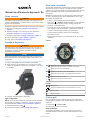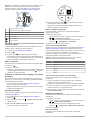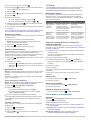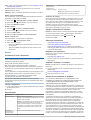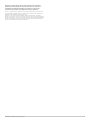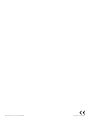Manual do utilizador do Approach
®
S4
Como começar
ATENÇÃO
Consulte no guia Informações importantes de segurança e do
produto, na embalagem, os avisos relativos ao produto e outras
informações importantes.
Ao utilizar o dispositivo pela primeira vez, execute estes passos:
1
Registe o seu dispositivo (Registar o seu dispositivo,
página 4).
2
Atualize o software e os percursos do seu dispositivo
(Atualizar o software e os campos, página 4).
3
Carregue o dispositivo (Carregar o dispositivo, página 1).
4
Ligue o dispositivo (Ligar o Approach, página 1).
5
Inicie uma ronda (Praticar golf, página 1).
Carregar o dispositivo
ATENÇÃO
Este dispositivo inclui uma pilha de iões de lítio. Consulte no
guia Informações importantes de segurança e do produto, na
embalagem, os avisos relativos ao produto e outras
informações importantes.
AVISO
Para evitar corrosão, seque cuidadosamente os contactos e a
área envolvente antes de carregar ou ligar o dispositivo a um
computador.
1
Ligue o cabo USB a uma porta USB do computador.
2
Alinhe os pinos do carregador com os contactos na parte
traseira do dispositivo e pressione o carregador
À
até ouvir
um estalido.
3
Carregue completamente o dispositivo.
Ligar o Approach
NOTA: a hora do dia e a data são automaticamente definidas
quando estiver no exterior. Também é possível configurar a
hora manualmente (Definir a hora manualmente, página 4).
1
Mantenha premido o botão .
2
Pratique uma ronda de golfe (Praticar golf, página 1).
Dicas para o ecrã táctil
O ecrã táctil do dispositivo é diferente dos ecrãs da maioria dos
dispositivos móveis. O ecrã foi concebido de forma a poder
utilizá-lo com a ponta do dedo ou enquanto utiliza luvas. O ecrã
táctil foi optimizado para evitar toques acidentais enquanto
pratica golf.
NOTA: tem de pressionar com firmeza para poder seleccionar
os itens e mudar de página. Deve familiarizar-se com o ecrã
táctil antes de praticar golf.
• Toque no ecrã táctil para percorrer as páginas.
• Seleccione > Bloquear ecrã para bloquear o ecrã a partir
dos ecrãs vista do buraco, layup e dogleg, medição da
tacada ou conta-quilómetros.
• Para sair do modo de poupança de energia ou desbloquear o
ecrã, toque no ecrã táctil e deslize o dedo para a esquerda.
• Toque no ecrã táctil para confirmar as mensagens.
• Toque na parte superior e inferior do ecrã táctil para
percorrer os menus.
• Efectue cada selecção no ecrã táctil através de uma acção
individual.
Teclas
À
Selecione para ligar a retroiluminação.
Mantenha premido para ligar e desligar o dispositivo.
Á
Selecione para medir uma tacada.
Â
Selecione para abrir o menu do ecrã atual.
Ã
Selecione para introduzir a pontuação obtida no buraco.
Ä
Selecione para ver o green.
Å
Selecione para voltar ao ecrã anterior.
Ícones
Bateria fraca.
O conta-quilómetros está a medir a distância e o tempo.
Alarme ligado.
Bluetooth ligado.
Praticar golf
Não é possível começar a praticar golf até que o dispositivo
receba sinais de satélite, o que poderá demorar entre 30 a 60
segundos.
1
Seleccione > Iniciar ronda.
2
Seleccione um percurso na lista.
Vista do buraco
O dispositivo apresenta o buraco actual em jogo e efectua
automaticamente a transição, quando avançar para um novo
buraco.
Abril 2016
Impresso em Taiwan 190-02085-34_0A

NOTA: por predefinição, o dispositivo calcula a distância para a
zona frontal, central e posterior dos greens. Se souber a
posição do buraco, é possível defini-la com maior precisão
através da Vista do Green (Visualizar o green, página 2).
À
Número do buraco actual.
Á
Distância até à zona posterior do green.
Â
Distância até à zona central do green.
Ã
Distância até à zona frontal do green.
Ä
Par do buraco.
Buraco seguinte.
Buraco anterior.
Visualizar o green
Enquanto disputa uma partida, é possível analisar com maior
detalhe o green e alterar a posição do buraco.
1
Comece um jogo (Praticar golf, página 1).
2
Selecione .
3
Arraste o ícone para alterar a posição do buraco.
As distâncias no ecrã da vista do buraco são atualizadas de
modo a apresentar a nova posição do buraco. A posição do
buraco é guardada apenas para a ronda atual.
Medir uma tacada
É possível medir a distância de uma tacada em qualquer altura.
1
Seleccione .
2
Caminhe até à bola.
A distância é automaticamente reposta quando avançar para
o buraco seguinte. Mantenha premido o botão para repor
a distância em qualquer altura.
Visualizar as distâncias layup e dogleg e as posições
guardadas
É possível visualizar uma lista das distâncias layup e dogleg
para o par 4 e 5 dos buracos. As posições guardadas também
são apresentadas nesta lista.
No ecrã de vista do buraco (Vista do buraco, página 1),
selecione a parte central do ecrã.
NOTA: as distâncias e as posições são removidas da lista à
medida que as ultrapassar.
Guardar a pontuação
Antes de poder guardar pontuações, tem de iniciar uma ronda
(Praticar golf, página 1).
1
No ecrã da vista do buraco (Vista do buraco, página 1),
seleccione .
2
Caso necessário, seleccione > Alterar o par para alterar
o par do buraco.
3
Seleccione ou para definir a pontuação.
A pontuação total
À
é actualizada.
4
Mantenha premido o botão para consultar uma lista das
pontuações de todos os buracos.
Nesta lista, é possível seleccionar qualquer buraco para
alterar a pontuação desse buraco.
Definir o método de pontuação
É possível alterar o método que o dispositivo utiliza para
guardar a pontuação.
1
Selecione uma opção:
• Se, de momento, estiver a disputar uma ronda, selecione
> > Configurar pontuação.
• Se, de momento, não estiver a disputar uma ronda,
selecione > Configuração > Pontuação.
2
Selecione um método de pontuação.
Acerca da pontuação Stableford
Quando seleciona o método de pontuação Stableford (Definir o
método de pontuação, página 2), são atribuídos pontos com
base na relação entre o número de tacadas e o "par". No fim da
ronda, vence quem tiver a pontuação mais elevada. O
dispositivo atribui pontos de acordo com as especificações da
Associação de Golfe dos Estados Unidos.
NOTA: o cartão de pontuação para um jogo com o método
Stableford apresenta pontos em vez de tacadas.
Pontos Número de tacadas em relação ao "par"
0 2 ou mais acima
1 1 acima
2 Par
3 1 abaixo
4 2 abaixo
5 3 abaixo
Ver os cartões de pontuação num computador
É possível visualizar todos os cartões de pontuação no
computador.
1
Ligue o dispositivo a uma porta USB no seu computador
utilizando o suporte de carregamento.
2
O dispositivo é apresentado como uma unidade amovível em
O meu computador nos computadores Windows
®
e como
volume montado em computadores Mac
®
.
3
Para visualizar os seus cartões de pontuação, abra o ficheiro
ScorecardViewer.html.
Monitorizar estatísticas
Pode ativar funcionalidades para registar as suas próprias
estatísticas.
1
Selecione uma opção:
• Se, de momento, estiver a disputar uma ronda, selecione
> > Monitorizar estatísticas.
• Se, de momento, não estiver a disputar uma ronda,
selecione > Configuração > Monitorizar estatísticas.
2
Selecione Ligado.
Gravar estatísticas
Para poder gravar estatísticas, tem de ativar o registo de
estatísticas.
2 Manual do utilizador do Approach S4

1
No ecrã vista do buraco, selecione .
2
Selecione ou para definir o número de tacadas dadas.
A sua pontuação total foi atualizada.
3
Selecione .
4
Selecione ou para definir o número de putts efetuados.
5
Selecione .
6
Selecione uma opção:
• Se a sua bola para no fairway, selecione .
• Se a sua bola falhar o fairway, selecione ou .
7
Mantenha premido o botão para consultar uma lista das
pontuações de todos os buracos.
8
Se necessário, selecione um buraco para alterar a respetiva
pontuação.
As suas estatísticas são gravadas no seu cartão de pontuação
(Ver os cartões de pontuação num computador, página 2).
Guardar uma posição
Enquanto disputa uma ronda, é possível guardar até 5 posições
em cada buraco.
1
Coloque-se na posição que pretende guardar.
NOTA: não é possível guardar uma posição distante do
buraco actualmente seleccionado.
2
Seleccione > Guardar posição.
3
Seleccione uma identificação para a posição.
Utilizar o conta-quilómetros
É possível utilizar o conta-quilómetros para registar o tempo e a
distância percorridos. O conta-quilómetros inicia e pára
automaticamente sempre que iniciar ou terminar uma ronda. No
entanto, é possível iniciá-lo e pará-lo manualmente.
1
Seleccione > Odómetro para consultar ou iniciar o conta-
quilómetros.
2
Seleccione uma opção:
• Seleccione > Desligar para parar o conta-quilómetros.
• Seleccione > Repor para repor o tempo e a distância
para zero.
Notificações do telefone
NOTA: As notificações do telefone requerem um Apple
®
iPhone
®
equipado com tecnologia Bluetooth
®
4.0 sem fios e iOS
®
7 ou
posterior.
Quando o seu telefone recebe mensagens, envia notificações
para o seu dispositivo.
Ativar notificações por Bluetooth
NOTA: ativar as notificações por Bluetooth reduz a vida útil da
pilha em modo de relógio (Especificações, página 4).
1
Selecione > Configuração > Bluetooth.
2
Selecione uma opção:
• Para ativar as notificações, selecione Ligado.
• Para ativar as notificações apenas durante a partida,
selecione Durante o jogo.
3
Ative a tecnologia sem fios Bluetooth no telefone.
O seu dispositivo apresenta uma mensagem quando recebe
uma notificação. Pode selecionar a mensagem para abrir a
notificação.
Visualizar notificações
Para conseguir ver notificações, tem de ativar as notificações
por Bluetooth.
1
Selecione > Notificações.
2
Selecione uma notificação.
3
Selecione ou para percorrer os conteúdos da
notificação.
TruSwing
™
A funcionalidade TruSwing permite-lhe consultar métricas de
swing registadas pelo seu dispositivo TruSwing. Aceda a
www.garmin.com/golf para adquirir um dispositivo TruSwing.
Métricas do TruSwing
Pode visualizar métricas de swing no dispositivo Approach, no
Garmin Connect
™
ou na aplicação Garmin Connect Mobile.
Consulte o manual do utilizador do dispositivo TruSwing para
obter mais informações.
Funcionalidade Descrição Requisitos
Métricas de
swing apenas no
dispositivo
Approach
As métricas disponíveis
incluem o ritmo e a
velocidade do swing,
medições da trajetória do
taco, ângulos essenciais
do taco e muito mais.
O dispositivo TruSwing
tem de estar
emparelhado com o
dispositivo Approach.
Métricas de
swing no
dispositivo
Approach e na
aplicação Garmin
Connect Mobile
As métricas disponíveis
incluem o ritmo e a
velocidade do swing,
medições da trajetória do
taco, ângulos essenciais
do taco e muito mais.
Ambos os dispositivos, o
TruSwing e o Approach,
têm de estar empare-
lhados com a aplicação
Garmin Connect Mobile
no seu smartphone.
Registar e visualizar métricas do TruSwing no
dispositivo Approach
Para poder visualizar definições do TruSwing no dispositivo
Approach S4, tem de atualizar o software (Atualizar o software e
os campos, página 4).
1
Certifique-se de que o dispositivo TruSwing está firmemente
instalado no taco.
Consulte o manual do utilizador do dispositivo TruSwing para
obter mais informações.
2
Ligue o seu dispositivo TruSwing.
3
No dispositivo Approach S4, selecione > TruSwing.
O dispositivo Approach S4 é emparelhado com o dispositivo
TruSwing.
4
Selecione um taco.
5
Dê uma tacada.
O dispositivo Approach S4 apresenta medições de swing após
cada swing.
Pode tocar no ecrã para percorrer as métricas de swing
registadas.
Alterar o taco
1
No ecrã TruSwing, selecione > Alterar taco.
2
Selecione um taco.
Alterar a mão utilizada
1
No ecrã TruSwing, selecione > Mão utilizada.
2
Selecione uma opção.
Desligar o dispositivo TruSwing
No ecrã TruSwing, selecione > Sair do TruSwing.
Personalizar o seu dispositivo
Definições
Selecione > Configuração para personalizar as definições e
as funcionalidades do dispositivo.
Tons: ativa/desativa os tons audíveis.
Ecrã: define a cor de fundo para preto ou branco (Alterar a cor
do ecrã, página 4).
Pontuação: define o método de pontuação (Definir o método de
pontuação, página 2).
Monitorizar estatísticas: ativa ou desliga o registo de
estatísticas (Monitorizar estatísticas, página 2).
Manual do utilizador do Approach S4 3

Hora: define a hora para automática ou manual (Definir a hora
manualmente, página 4).
Formato: define o formato das horas para 12 ou 24 horas.
Idioma: define o idioma.
Unidades: define a medição da distância em jardas ou metros.
Definir a hora manualmente
Por predefinição, a hora é definida automaticamente quando o
dispositivo recebe sinais de satélite.
1
Seleccione > Configuração > Tempo > Manual.
2
Seleccione e para definir a hora e os minutos.
3
Seleccione Manhã ou Tarde.
Definir o alarme
1
Selecione > Alarme > Configurar alarme.
2
Selecione e para definir a hora e os minutos.
3
Selecione AM ou PM.
4
Selecione Uma vez, Diário ou Dias da Semana.
Alterar a cor do ecrã
É possível alterar a cor de fundo no dispositivo.
1
Seleccione > Configuração > Ecrã.
2
Seleccione uma opção:
• Seleccione Branco para apresentar texto a preto num
fundo branco.
• Seleccione Preto para apresentar texto a branco num
fundo preto.
Anexo
Cuidados a ter com o dispositivo
AVISO
Evite grandes impactos e tratamento severo, pois tal pode
prejudicar a vida útil do produto.
Evite premir as teclas debaixo de água.
Não utilize objetos afiados para limpar o dispositivo.
Evite os produtos de limpeza químicos, solventes e repelentes
de insetos que possam danificar componentes e acabamentos
em plástico.
Lave o dispositivo com água abundante após exposição a cloro,
água salgada, protetor solar, cosméticos, álcool ou a outros
químicos abrasivos. A exposição prolongada a estas
substâncias pode danificar o revestimento.
Não guarde o dispositivo onde possa ocorrer exposição
prolongada a temperaturas extremas, pois poderá sofrer danos
permanentes.
Limpar o dispositivo
1
Limpe o dispositivo com um pano humedecido numa solução
de detergente suave.
2
Seque-o.
Especificações
Tipo de pilha Iões de lítio
Vida útil da pilha Apenas relógio: 6 semanas
Relógio com notificações por Bluetooth: 15 horas
Praticar golfe: 10 horas
NOTA: a vida útil efetiva de uma pilha com carga
completa depende de quanto tempo utiliza o
GPS, a retroiluminação e o modo de poupança
de energia. A exposição a temperaturas extre-
mamente baixas também reduz a vida útil da
pilha.
Intervalo de
temperatura de
funcionamento
Entre -4 ºF e 140 °F (entre -20 °C e 60 °C)
Intervalo de
temperatura de
carregamento
Entre 40 ºF e 104 ºF (entre 5 ºC e 40 ºC)
Resistência à água 32,8 pés (10 m)
NOTA: este dispositivo não se destina a
utilização durante a prática de natação.
Poupança de energia
Após um período de inactividade, o dispositivo entra no modo
de poupança de energia. O dispositivo apresenta a hora e a
data, mas não utiliza o GPS. O dispositivo não entra no modo
de poupança de energia, se o conta-quilómetros estiver
activado. Para sair do modo de poupança de energia,
seleccione qualquer botão ou toque no ecrã e depois deslize o
dedo para a esquerda ao longo do ecrã.
Apagar a informação do utilizador
NOTA: isto elimina todos os dados introduzidos pelo utilizador.
1
Mantenha premido o botão para desligar o dispositivo.
2
Mantenha premido o botão e seleccione .
3
Seleccione Sim.
Obter mais informações
• Visite www.garmin.com/intosports.
• Visite www.garmin.com/learningcenter.
• Visite http://buy.garmin.com ou contacte um revendedor
Garmin
®
para obter informações sobre acessórios opcionais
e peças de substituição.
Registar o seu dispositivo
Ajude-nos a dar-lhe a melhor assistência efetuando o registo
on-line ainda hoje.
• Visite http://my.garmin.com.
• Guarde o recibo de compra original ou uma fotocópia num
local seguro.
Atualizar o software e os campos
NOTA: a atualização do software não apaga os seus dados ou
definições.
1
Ligue o dispositivo a um computador através do cabo de
alimentação.
2
Aceda a www.garmin.com/express.
3
Siga as instruções no ecrã.
Acordo de Licenciamento do Software
AO UTILIZAR O DISPOSITIVO, COMPROMETE-SE A
CUMPRIR OS TERMOS E CONDIÇÕES DO ACORDO DE
LICENCIAMENTO DE SOFTWARE EM BAIXO. LEIA
ATENTAMENTE ESTE ACORDO.
A Garmin Ltd. e as suas subsidiárias (“Garmin”) concedem-lhe
uma licença limitada para utilizar o software incorporado neste
dispositivo (o “Software”) em formato de binário executável para
o funcionamento normal do produto. O título, direitos de
propriedade e direitos de propriedade intelectual do e para o
Software permanecem propriedade da Garmin e/ou de outros
fornecedores.
O adquirente reconhece que o Software é propriedade da
Garmin e/ou de outros fornecedores e que está protegido por
leis de direitos de autor dos Estados Unidos da América e
tratados de direitos de autor internacionais. O adquirente
reconhece ainda que a estrutura, a organização e o código do
Software são segredos comerciais valiosos da Garmin e/ou de
outros fornecedores e que o Software no formato de código
fonte permanece um segredo comercial valioso da Garmin e/ou
de outros fornecedores. O adquirente acorda não descompilar,
desmontar, modificar, montar inversamente, utilizar engenharia
reversa ou reduzir a um formato legível o Software ou parte do
mesmo, nem criar quaisquer trabalhos derivados baseados no
4 Manual do utilizador do Approach S4

Software. O adquirente acorda não exportar ou reexportar o
Software para qualquer país que viole as leis de controlo à
exportação dos Estados Unidos da América ou as leis de
controlo à exportação de qualquer outro país aplicável.
Garmin
®
, o logótipo Garmin e Approach
®
são marcas comerciais da Garmin Ltd. ou das
suas subsidiárias, registadas nos EUA e noutros países. Estas marcas não podem ser
utilizadas sem a autorização expressa da Garmin.
Windows
®
é uma marca comercial registada da Microsoft Corporation nos Estados
Unidos e noutros países. Apple
®
, iOS
®
, iPhone
®
e Mac
®
são marcas comerciais registadas
da Apple Computer, Inc. A marca e os logótipos Bluetooth
®
são propriedade da Bluetooth
SIG, Inc. sendo utilizados pela Garmin sob licença. Outras marcas comerciais e nomes
de marcas são detidos pelos respetivos proprietários.
Manual do utilizador do Approach S4 5

© 2016 Garmin Ltd. ou as suas subsidiárias www.garmin.com/support
-
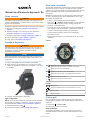 1
1
-
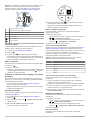 2
2
-
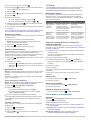 3
3
-
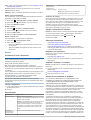 4
4
-
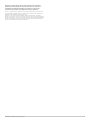 5
5
-
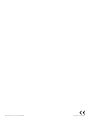 6
6
Artigos relacionados
-
Garmin Approach® S5 Manual do usuário
-
Garmin Approach® S6 Manual do usuário
-
Garmin Approach S3/S3W Manual do usuário
-
Garmin Komplet sa satom Approach S40 i senzorom CT10 Manual do proprietário
-
Garmin Approach® G80 Manual do proprietário
-
Garmin Approach® G7 Manual do proprietário
-
Garmin ApproachS1 Manual do usuário
-
Garmin Approach® X10 Manual do proprietário
-
Garmin Approach® X40 Manual do usuário
-
Garmin Approach® G30 Manual do usuário